 tutorial komputer
tutorial komputer
 pengetahuan komputer
pengetahuan komputer
 Temui tujuan kekunci Ctrl pada papan kekunci komputer anda
Temui tujuan kekunci Ctrl pada papan kekunci komputer anda
Temui tujuan kekunci Ctrl pada papan kekunci komputer anda
Fungsi kekunci ctrl pada papan kekunci komputer
Kekunci Ctrl pada papan kekunci komputer anda mempunyai banyak fungsi.
Ia juga merupakan kunci gabungan, yang boleh mempunyai pelbagai fungsi apabila digunakan serentak dengan kekunci lain.
Namun, ia juga mempunyai banyak fungsi apabila digunakan bersendirian dengan tetikus.
Arahan adalah seperti berikut:
Jenis pertama: [Salin Objek] Menyeret objek dengan tetikus pada cakera yang sama akan menggerakkan objek secara lalai,
Apabila anda menahan kekunci ctrl dan seret, ia menjadi objek yang disalin.
Fungsi ini sangat mudah untuk menyalin fail dalam folder, menyalin folder antara cakera, menyalin gambar dalam PPT dan objek lain.
Jenis kedua: [Pilih objek] Apabila anda membuka folder atau cakera dan memilih objek tidak teratur,
Anda boleh menahan kekunci ctrl dan menggunakan tetikus untuk memilih objek yang ingin anda pilih.
Anda juga boleh memilih semua objek dan kemudian tahan kekunci ctrl dan klik pada objek untuk nyahpilihnya.
Kaedah ketiga: [Tukar lengkung kepada garis lurus] Apabila menggunakan "Keluk" dalam "Bentuk" untuk melukis grafik dalam PPT,
Tekan dan tahan kekunci ctrl dan lengkung akan bertukar menjadi garis lurus Lepaskan kekunci ctrl dan garis lurus akan kembali ke lengkung. Gunakan fungsi ctrl ini untuk menggunakan lengkung dan garis lurus secara bergantian apabila menggunakan lukisan "lengkung" dalam PPT.
Kaedah keempat: [Betulkan kedudukan tengah bentuk] Apabila memasukkan bentuk dalam PPT,
Tekan dan tahan kekunci ctrl, pilih titik tetap dengan tetikus dan seret untuk melukis bentuk berpusat pada titik yang dipilih.
Kaedah kelima: [Laraskan nisbah paparan halaman],
Tekan dan tahan kekunci ctrl dan tatal roda tetikus,
Anda boleh melaraskan nisbah paparan halaman dalam tetingkap terbuka.
Jenis keenam: [kombinasi kekunci], kekunci ctrl mempunyai banyak fungsi dalam kombinasi dengan kekunci lain,
Sebagai contoh, ctrl+A memilih semua kandungan pada halaman, ctrl+shift dengan cepat menukar kaedah input,
Ctrl+shift juga boleh melukis bulatan sempurna dengan titik tetap yang dipilih sebagai pusat dalam PPT..., saya tidak akan menyenaraikannya sepenuhnya di sini.
Kandungan di atas adalah untuk rujukan sahaja!
Apakah maksud Ctrl dan beberapa kombinasi kekunci dalam komputer
Secara khusus ini ialah:
Ctrl + Esc memaparkan menu Mula.
CTRL + Anak Panah Kanan Gerakkan titik sisipan ke permulaan perkataan seterusnya.
CTRL + Anak Panah Kiri Gerakkan titik sisipan ke permulaan perkataan sebelumnya.
CTRL + Anak Panah Bawah Gerakkan titik sisipan ke permulaan perenggan seterusnya.
CTRL + Anak Panah Atas Alihkan titik sisipan ke permulaan perenggan sebelumnya.
CTRL + SHIFT + sebarang kekunci anak panah Serlahkan blok teks.
Ctrl + S Simpan
Ctrl + W tutup program
Ctrl + N Baharu
Ctrl + O Buka
Ctrl + Z Buat asal
Ctrl + F Cari
Ctrl + X Potong
Ctrl + C Salin
Ctrl + V Tampal
Ctrl + A Pilih Semua
Ctrl + [Kurangkan teks
Ctrl + ] Besarkan teks
Ctrl + B tebal
Ctrl + I condong
Ctrl + U Garis bawah
Ctrl + Shift penukaran kaedah input
Ctrl + Suis Ruang antara bahasa Cina dan Inggeris
Ctrl + Enter untuk menghantar mesej dalam akaun QQ
Ctrl + Home mengalihkan kursor ke pengepala fail dengan pantas
Ctrl + End menggerakkan kursor ke hujung fail dengan pantas
Ctrl + Esc Tunjukkan Menu Mula
Ctrl + Shift+
Ctrl + Shift+> Besarkan teks dengan pantas
Ctrl + F5 paksa segar semula dalam IE
Ctrl + F4 Tutup dokumen semasa dalam program yang membenarkan berbilang dokumen dibuka serentak.
Ctrl + seret fail salinan fail
Ctrl + Backspace memulakan dan menutup kaedah input
Tahan Ctrl+Shift sambil menyeret fail untuk membuat pintasan
Maklumat lanjutan:
Penyelesaian kepada masalah kekunci ctrl tidak boleh menukar kaedah input
1. Dalam win8 atau win10, ctrl+shift selalunya tidak lagi sah Pada masa ini, anda boleh menukar kaedah input dengan memilih kekunci pintasan yang betul.
2 Tekan "kunci logo tingkap + ruang" untuk menukar kaedah input sekali.
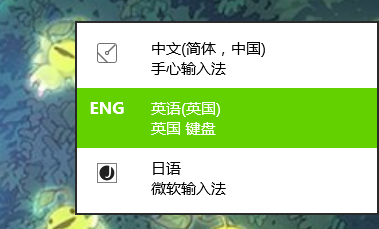
3. Tekan lama "kekunci logo windows" dan kemudian tekan ruang Anda akan mendapati bahawa kaedah input anda akan dipaparkan jika anda menekan ruang itu semula (sudah tentu, kekunci logo windows tetap ditekan dan tidak dilepaskan). , anda akan Beralih kepada kaedah input seterusnya sekali lagi. Anda boleh menggunakan operasi ini untuk menukar kaedah input secara berterusan.
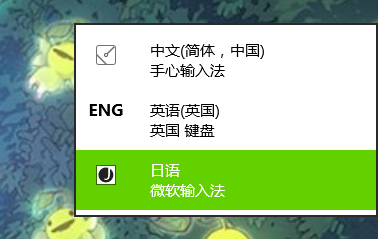
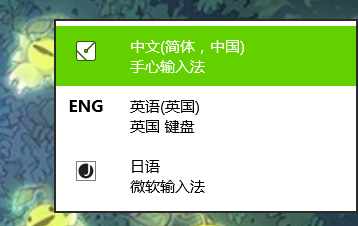
Atas ialah kandungan terperinci Temui tujuan kekunci Ctrl pada papan kekunci komputer anda. Untuk maklumat lanjut, sila ikut artikel berkaitan lain di laman web China PHP!

Alat AI Hot

Undresser.AI Undress
Apl berkuasa AI untuk mencipta foto bogel yang realistik

AI Clothes Remover
Alat AI dalam talian untuk mengeluarkan pakaian daripada foto.

Undress AI Tool
Gambar buka pakaian secara percuma

Clothoff.io
Penyingkiran pakaian AI

AI Hentai Generator
Menjana ai hentai secara percuma.

Artikel Panas

Alat panas

Notepad++7.3.1
Editor kod yang mudah digunakan dan percuma

SublimeText3 versi Cina
Versi Cina, sangat mudah digunakan

Hantar Studio 13.0.1
Persekitaran pembangunan bersepadu PHP yang berkuasa

Dreamweaver CS6
Alat pembangunan web visual

SublimeText3 versi Mac
Perisian penyuntingan kod peringkat Tuhan (SublimeText3)

Topik panas
 1381
1381
 52
52
 Ketahui Cara Memperbaiki Amaran Kesihatan Drive dalam Tetapan Windows
Mar 19, 2025 am 11:10 AM
Ketahui Cara Memperbaiki Amaran Kesihatan Drive dalam Tetapan Windows
Mar 19, 2025 am 11:10 AM
Apakah peringatan kesihatan pemacu dalam tetapan Windows dan apa yang perlu anda lakukan apabila anda menerima amaran cakera? Baca tutorial Php.CN ini untuk mendapatkan arahan langkah demi langkah untuk mengatasi keadaan ini.
 Bagaimana saya mengedit pendaftaran? (Amaran: Gunakan dengan berhati -hati!)
Mar 21, 2025 pm 07:46 PM
Bagaimana saya mengedit pendaftaran? (Amaran: Gunakan dengan berhati -hati!)
Mar 21, 2025 pm 07:46 PM
Artikel membincangkan penyuntingan Windows Registry, Langkah berjaga -jaga, kaedah sandaran, dan isu -isu yang berpotensi dari suntingan yang salah. Isu utama: Risiko ketidakstabilan sistem dan kehilangan data dari perubahan yang tidak wajar.
 Bagaimana saya menguruskan perkhidmatan di Windows?
Mar 21, 2025 pm 07:52 PM
Bagaimana saya menguruskan perkhidmatan di Windows?
Mar 21, 2025 pm 07:52 PM
Artikel membincangkan menguruskan perkhidmatan Windows untuk kesihatan sistem, termasuk permulaan, berhenti, memulakan semula perkhidmatan, dan amalan terbaik untuk kestabilan.
 Bagaimana untuk memperbaiki ralat awan wap? Cuba kaedah ini
Apr 04, 2025 am 01:51 AM
Bagaimana untuk memperbaiki ralat awan wap? Cuba kaedah ini
Apr 04, 2025 am 01:51 AM
Kesalahan awan stim boleh disebabkan oleh banyak sebab. Untuk bermain permainan dengan lancar, anda perlu mengambil beberapa langkah untuk mengeluarkan ralat ini sebelum anda melancarkan permainan. Perisian Php.CN memperkenalkan beberapa cara terbaik serta maklumat yang lebih berguna dalam siaran ini.
 Masalah Windows Metadata dan Internet: Bagaimana untuk memperbaikinya?
Apr 02, 2025 pm 03:57 PM
Masalah Windows Metadata dan Internet: Bagaimana untuk memperbaikinya?
Apr 02, 2025 pm 03:57 PM
Anda mungkin melihat "Sambungan ke Metadata Windows dan Perkhidmatan Internet (WMIS) tidak dapat ditubuhkan." Ralat pada Penonton Acara. Siaran ini dari Php.cn memperkenalkan cara menghapuskan masalah Windows Metadata dan Internet.
 Bagaimana saya menukar aplikasi lalai untuk jenis fail?
Mar 21, 2025 pm 07:48 PM
Bagaimana saya menukar aplikasi lalai untuk jenis fail?
Mar 21, 2025 pm 07:48 PM
Artikel membincangkan perubahan aplikasi lalai untuk jenis fail pada Windows, termasuk perubahan semula dan perubahan pukal. Isu utama: Tiada pilihan perubahan pukal terbina dalam.
 Cara menyelesaikan masalah kemas kini KB5035942 - Sistem yang terhempas
Apr 02, 2025 pm 04:16 PM
Cara menyelesaikan masalah kemas kini KB5035942 - Sistem yang terhempas
Apr 02, 2025 pm 04:16 PM
Isu Kemas Kini KB5035942 - Sistem terhempas biasanya berlaku kepada pengguna. Orang yang ditimbulkan berharap dapat mencari jalan keluar dari jenis masalah, seperti sistem terhempas, pemasangan, atau masalah bunyi. Menyasarkan situasi ini, jawatan ini diterbitkan oleh Php.CN Wil
 Bagaimana saya menggunakan editor dasar kumpulan (gpEdit.msc)?
Mar 21, 2025 pm 07:48 PM
Bagaimana saya menggunakan editor dasar kumpulan (gpEdit.msc)?
Mar 21, 2025 pm 07:48 PM
Artikel ini menerangkan cara menggunakan editor dasar kumpulan (gpEdit.msc) di Windows untuk mengurus tetapan sistem, menonjolkan konfigurasi umum dan kaedah penyelesaian masalah. Ia menyatakan bahawa gpedit.msc tidak tersedia di edisi rumah windows, mencadangkan



